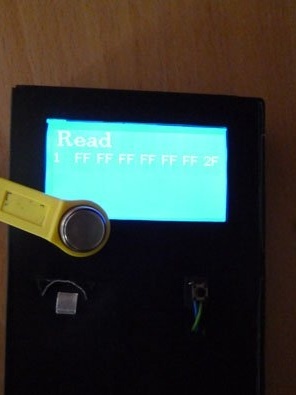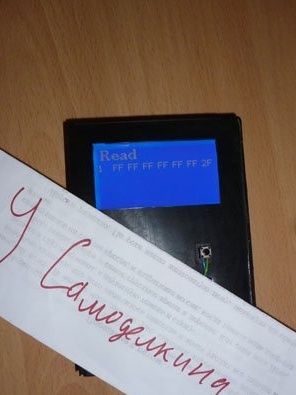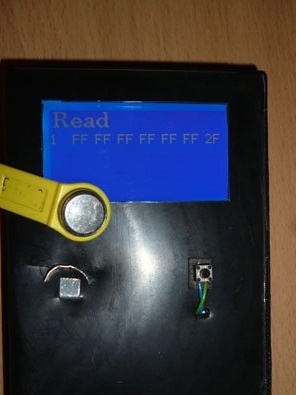
Dobré popoludnie, dnes som sa začal venovať myšlienke vytvorenia zariadenia na kopírovanie elektronický klávesy, ako sú dotyková pamäť alebo ibuttom. Nazýva sa aj tabletka. Takéto kľúče boli síce už zastarané, ale boli nahradené bezkontaktným Rfid, ale stále sa často používajú na interkomy alebo poplašné zariadenia proti vlámaniu. Bude slúžiť základňa nášho zariadenia Arduino Uno. Môžete použiť akúkoľvek inú dosku kompatibilnú s Arduino. Aby ste mohli naše zariadenie používať samostatne, bez počítača, potrebujete zdroj napájania od 6 do 12 voltov. Na označenie stavu zariadenia použijeme grafickú obrazovku WG12864B. Potrebujeme aj prípad, v tomto prípade je kazeta z kazety Sega perfektná.
Na implementáciu tohto nápadu budete potrebovať:
- Arduino UNO (alebo doska kompatibilná s Arduino)
- Grafická obrazovka WG12864B
- Odpor 100 ohmov 0,25 W
- Napájanie 6 - 12 V
- Rezistor 2,2 KOhm 0,25 W
- Odpor 10 KOhm 0,25 W
- Škatuľa z kazety konzoly SEGA
- elektrická páska
- spojovacie vodiče
- Tlačidlo
- Malý kúsok nehrdzavejúcej ocele
- kovové nožnice
- kancelársky nôž
- spájkovačka
- Spájka, kolofónia
- Obojstranná páska
Krok 1 Trochu o samotných klávesoch Ibuttom.
Aby bolo jasné, iButton je len čip napchatý do kruhového puzdra z nehrdzavejúcej ocele. Priemer puzdra 16,3 mm. Puzdro z nehrdzavejúcej ocele je odolné voči nárazom, špine a vlhkosti. Štandard bývania sa nazýva iButton MicroCan. K dispozícii v dvoch štandardných hrúbkach: 3,1 mm (verzia F3) a 5,9 mm (verzia F5). Mikroobvod prijíma energiu z dátového vedenia hlavného zariadenia. Priemer krytu je rovnaký pre všetky verzie. Preto je rovnaký čítací pohár vhodný pre každého. Bloková schéma našich kľúčov:
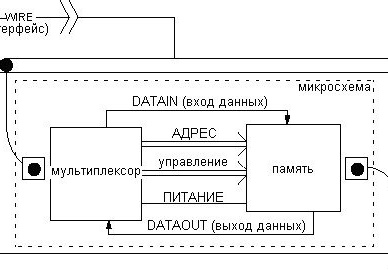
Kľúče sú prepisovateľné a nie. Ak chcete vytvoriť duplikát, budete musieť prepisovať. Existujú 3 verzie značiek: RW1990, TM08v2 a TM-08 VZT F. Líšia sa v mikroobvode vo vnútri. Najčastejšie RW1990. Dajú sa kúpiť v obchode Aliexpress alebo v požiarnej signalizácii.
Krok 2 Obrazovka.
Použijeme displej z tekutých kryštálov s rozlíšením 128 x 64 pixlov. Väčšina z nich pracuje na čipoch ks0107 / ks0108, takže by nemal existovať problém s kompatibilitou. Všetky tieto obrazovky je možné rozdeliť do 4 typov. Iné spojenie:
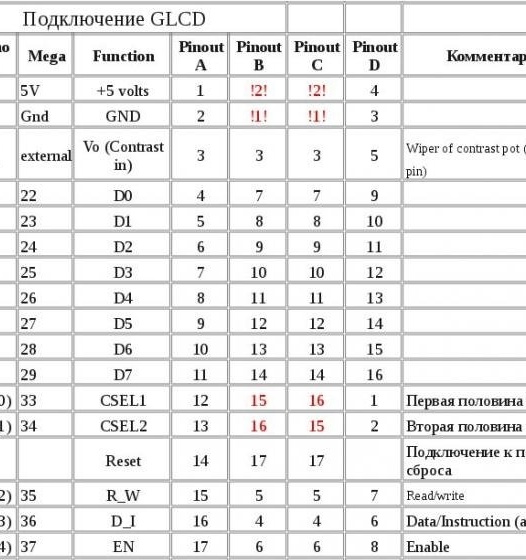
Najlepšie je vziať WG12864B3 V2.0, dá sa ľahko nájsť v čínskych aj ruských obchodoch. Môže existovať niekoľko typov podsvietenia, to však nijako neovplyvní funkčnosť.K dispozícii sú tiež dve možnosti pripojenia: paralelné a sériové. Pri výbere paralelného typu potrebujeme 13 Arduino pinov zdarma. Vyberte postupné. Ide tu iba o 3 závery. A nezabudnite na výživu:
WG12864B - Arduino UNO
1 (GND) - GND
2 (VCC) - + 5V
4 (RS) - 10
5 (R / W) - 11
6 (E) - 13
15 (PSB) - GND
19 (BLA) - cez odpor 100 Ohm - + 5V
20 (BLK) - GND
Jas obrazovky je regulovaný potenciometrom umiestneným na doske s obrazovkou. Ak je - schopnosť upravovať jas chýba, ale zriedka sa to stáva:

Na zníženie napätia pri podsvietení obrazovky sa používa odpor 100 ohmov. Vložíme ho do časti drôtu dodávajúceho podsvietenie:

Krok 3 Puzdro na čítanie a čítanie.
Aby sme nemali „dzhigurdy“ a všetko vyzerá normálne, začneme vyrábať puzdro. Akákoľvek plastová krabica, ktorá sa zmestí na Arduino Uno a na obrazovku, je perfektná. Najlepším riešením je kazeta.

Odrežte slučkový box a odstráňte fóliu:

Zoberieme kancelársky nôž a začneme vyrezávať štrbiny. Najprv vystrihnite ten najväčší v hornej časti škatule, veľkosť 37x69. Je to potrebné pre obrazovku.

Lepiaca obojstranná lepiaca páska vo vnútri škatule:

Teraz sme zmätení čitateľným pohárom. Môžete si kúpiť a použiť hotové. Toto je najjednoduchšia možnosť. Ukážem vám, ako si vyrobím tento pohár sám. Vystrihli sme dva obdĺžniky z nehrdzavejúcej ocele: 20x20 mm a 20x8 mm:

Vyrobíme malý otvor v dolnej časti obrazovky a tam vložíme väčší obdĺžnik:

A ohnite hrany:

A na zadnej strane robíme tiež opravu negatívnej kontaktnej dosky:

Navyše kladieme slot a do neho vložíme pozitívny kontakt:

Z vnútornej strany vyzerajú tieto kontakty takto:

Na predtým prilepenú pásku pripevníme obrazovku:

Mimo to by malo byť toto:

Do poľa pod obrazovku umiestnime Arduino:

Nezabudnite urobiť sloty pre USB a napájacie konektory:

Ak chcete prepnúť režimy medzi čítaním a zápisom, stlačte tlačidlo:

Krok 4 Vyriešte problém výživy.
Aby naše zariadenie fungovalo, poskytneme mu napájanie. Preto potrebujeme napájanie. Napätie by malo byť medzi 6 V a 12. Zástrčka na konci by mala zapadať do zásuvky Arduino:

Môžete to urobiť bez napájania. Zariadenie môžete napájať z počítača USB. Ak chcete, môžete si zobrať priehradku na 4 batérie veľkosti AAA a vložiť ich. Potom musí byť pinový výstup pripojený k Vin na doske Arduino.
Krok 5 Dajte to všetko dohromady.
Čítacia miska je pripojená podľa schémy:
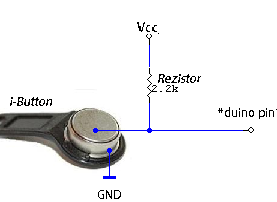
Kladný kontakt misky spojíme s kolíkom 7 a pretiahneme ho cez rezistor 2,2K na VCC. Tlačidlo pripájame na kolík 6 a do GND ťaháme 10 K rezistor.
Krok 6 Softvérová časť.
Stiahnite si a nainštalujte Arduino IDE pomocou
Na prácu s dotykovou pamäťou sa používa knižnica One Wire. Tiež je potrebné ho stiahnuť a nainštalovať do Arduino IDE:
Spustite obrazovku pomocou knižnice U8glib:
Bez knižníc zlyhá kompilácia náčrtu a jeho odovzdanie do Arduina. Konáme nasledujúcimi spôsobmi: rozbaľte stiahnuté archívy a presuňte tieto súbory do priečinka s názvom „knižnice“. Nájdete ho inštaláciou programovacieho prostredia.
Stiahnite si archív s náčrtom:
Rozbaľte archív, otvorte náčrt v Arduino Ide a vyplňte ho v Arduino.
Krok 7 Proces kopírovania kľúčov.
Po zapnutí nášho zariadenia sa na obrazovke zobrazí „Čítať“ a univerzálny kľúč. Tento kľúč je napísaný v náčrte. Našiel som ho na internete. Osobne som nekontroloval, aké univerzálne to je. V takom prípade je naše zariadenie pripravené na použitie:
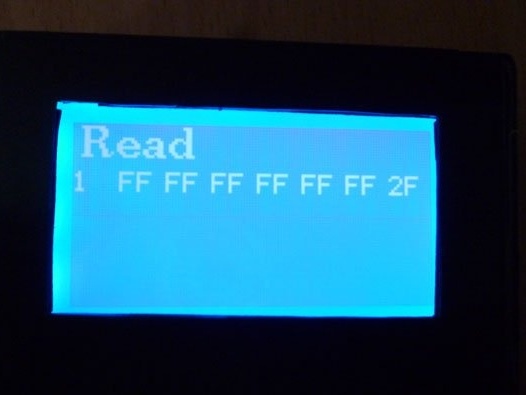
Použijeme kľúč, ktorý sa má skopírovať. Toto tlačidlo by sa malo zobraziť na obrazovke. Napríklad som si vzal jednu z tých, ktoré mám:
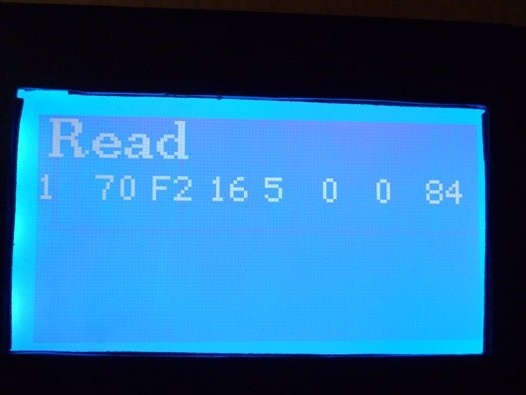
Po stlačení tlačidla by sa mal nápis na obrazovke zmeniť na „Write“. Zobrazí sa aj tlačidlo, ktoré sa zaznamená:
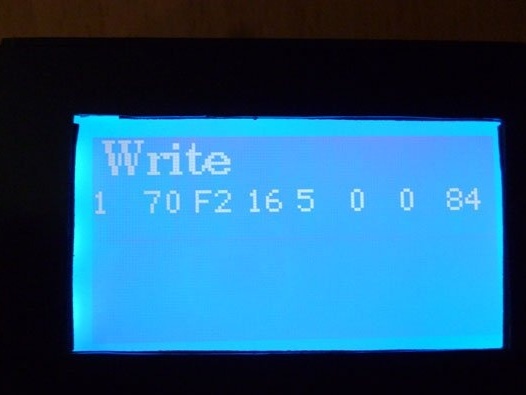
Položíme tablet, na ktorý napíšeme prázdne miesto, a počkáme, kým sa nápis na obrazovke opäť nezmení na „Čítať“. Ak sa tak stalo - nahrávanie bolo úspešné. Ak chcete skontrolovať, znova pripojte blank, zariadenie by si ho malo prečítať a zobraziť kľúč.
Ak chcete napísať univerzálny kľúč, stačí stlačiť tlačidlo na samom začiatku, keď sa nápis zmení na „Zápis“, pripojte prázdne miesto.
Zariadenie tiež odosiela informácie o klávesoch a procesoch čítania a kopírovania cez sériový port.Môžete otvoriť terminál Arduino Ide alebo akýkoľvek iný terminálový program a sledovať v ňom kopírovací proces.
Univerzálny kľúč zaznamenaný v náčrte je možné zmeniť. Ak to chcete urobiť, otvorte náčrt a upravte riadok:
byte ReadID [8] = {0x01, 0xFF, 0xFF, 0xFF, 0xFF, 0xFF, 0xFF, 0x2F};Nie je to však také jednoduché. Posledným bajtom je kontrolný súčet kľúčov alebo kontrola cyklickej redundancie (CRC). V tomto prípade je to 2F. Bez tohto množstva čitatelia kľúč neakceptujú. CRC sa počíta špeciálnym algoritmom. Tento algoritmus môžete nájsť a vypočítať sami, ale použite naše zariadenie. Prvý bajt je kód rodiny, musí to byť vždy 01. Ďalej zapíše bajty do reťazca, ktoré chceme napísať ako univerzálny kľúč. Vyplňte náčrt. Tento kľúč zapíšeme na disk a pokúsime sa ho prečítať pri otvorení okna terminálu. V termináli uvidíme náš kľúč na konci CRC. Toto je požadovaný kontrolný súčet. Teraz upravte náčrt znova. Namiesto posledného bajtu v tom istom riadku napíšte bajt prijatý počas čítania po CRC. Znovu vyplňte náčrt a napíšte nový kľúč na disk. Otvorte okno terminálu, skúste prečítať náš kľúč. Posledný bajt kľúča sa musí zhodovať s bajtom napísaným po CRC.